"Mám starý iPhone, ale zapomněl jsem Apple ID a heslo, jak je mohu vymazat?"
Apple přidal funkci mazání do každého zařízení iOS. Abyste se vyhnuli neoprávněným aktivitám, budete vyzváni k zadání hesla k Apple ID k ověření vlastnictví a také k odhlášení ze svého účtu. Tato příručka vysvětluje tři způsoby vymazat iPhone nebo iPad bez hesla Apple ID.
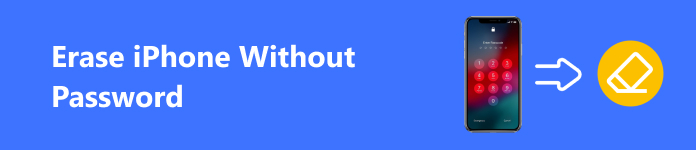
- Část 1: Nejjednodušší způsob, jak vymazat iPhone bez hesla
- Část 2: Jak vymazat iPhone pomocí iTunes
- Část 3: Jak vymazat iPhone v režimu obnovy
- Část 4: Nejčastější dotazy k vymazání iPhone bez hesla
Část 1: Nejjednodušší způsob, jak vymazat iPhone bez hesla
Jak již bylo zmíněno, heslo Apple ID je při mazání iPhone nezbytné. Slouží k ověření vašeho vlastnictví a odhlášení z účtu Apple. Apeaksoft iOS Unlocker využívá pokročilou technologii k odstranění všeho na iPhone bez hesla. Navíc, stručný design z něj dělá vynikající volbu pro průměrné lidi.

4,000,000 + Stahování
Vymažte zařízení iOS bez jakéhokoli omezení.
Podporujte odebrání Apple ID a dat jedním kliknutím.
Odstraňte různé zámky a omezení.
Kompatibilní s nejnovějšími verzemi iOS.
Jak vymazat iPhone bez hesla Apple ID
Krok 1Připojte se k vašemu iPhone
Po instalaci do počítače spusťte nejlepší software pro odemykání a mazání iPhone. Je k dispozici pro Windows 11/10/8/7 a Mac OS X 10.7 nebo vyšší. Vyberte Odebrat Apple ID režimu a připojte svůj iPhone k počítači pomocí Lightning kabelu. Pokud se zobrazí výzva, klepněte na Věřte na obrazovce.

Krok 2Stáhněte firmware
Klepněte na tlačítko Home jakmile je rozpoznán váš iPhone. Pokud je funkce Find My zakázána, software okamžitě vymaže vaše heslo pro iPhone a Apple ID. Pokud je povolena funkce Najít, vstup 0000 do pole a zasáhnout Potvrdit. Po načtení informací o vašem iPhone je zkontrolujte. Pak stiskněte Home tlačítko pro stažení firmwaru.

Krok 3Smazat iPhone
Dále zadejte 0000 znovu po stažení firmwaru. Nakonec klikněte na Unlock tlačítko pro zahájení mazání vašeho iPhone a hesla Apple ID.

Část 2: Jak vymazat iPhone pomocí iTunes
iTunes je stále způsob, jak spravovat zařízení iOS, včetně mazání iPhonů ve Windows a starých verzí macOS. V systému macOS Catalina můžete místo toho použít aplikaci Finder. Uvědomte si, že pokud je na vašem iPhone povolena funkce Najít, potřebujete heslo Apple ID. V opačném případě nebudete moci zařízení po vymazání znovu aktivovat.
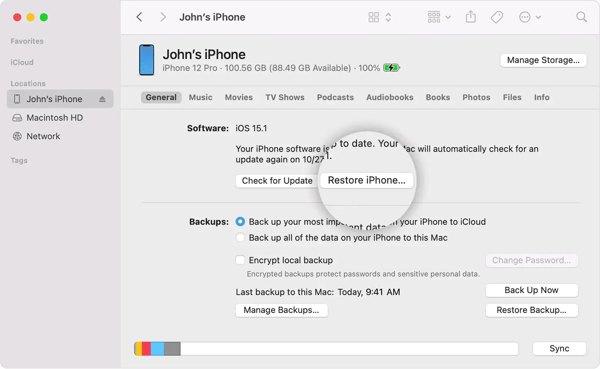
Krok 1 Připojte svůj iPhone k počítači pomocí kabelu USB. Otevřete iTunes nebo Finder na ploše. Ujistěte se, že jste nainstalovali nejnovější aktualizaci iTunes a Finder.
Krok 2 Klepněte na tlačítko Telefon ikonu v levém horním rohu iTunes a přejděte na Shrnutí tab. Ve Finderu klikněte na název svého iPhone na levé straně a přejděte na obecně Karta.
Krok 3 Stiskněte obnovení iPhone a po zobrazení výzvy zadejte své heslo správce Mac nebo přístupový kód pro iPhone.
Krok 4 Počkejte na dokončení procesu a nastavte svůj iPhone jako nové zařízení nebo obnovte ze zálohy, pokud ji máte.
Část 3: Jak vymazat iPhone v režimu obnovy
Pokud je váš iPhone deaktivován, funkce Obnovit iPhone v iTunes nebude fungovat. Případně musíte přepnout zařízení do režimu obnovy a poté vymazat svůj iPhone bez hesla Apple ID pomocí iTunes nebo Finder.
Krok 1 Otevřete na ploše nejnovější verzi iTunes nebo Finder. Připojte svůj iPhone k počítači pomocí kabelu USB.
Krok 2 Přepněte své zařízení iOS do režimu obnovy:
Na iPhonu 8/SE (2nd) nebo vyšším a iPadu bez tlačítka Domů rychle stiskněte a uvolněte objem Up tlačítko, udělejte to samé objem Down a podržte tlačítko Boční tlačítko dokud se neobjeví obrazovka Recovery Mode.
Na iPhonu 7/7 Plus podržte objem Down si Strana tlačítka současně. Uvolněte je, když vstoupíte na obrazovku Recovery Mode.
Na iPhonu 6s nebo starším a iPadu s tlačítkem Domů podržte obě tlačítka Home si Spánek / Wake tlačítka, dokud neuvidíte obrazovku Recovery Mode.
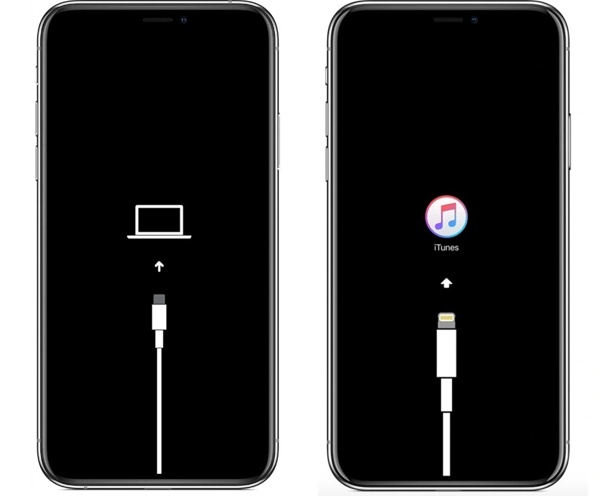
Krok 3 Dokud iTunes nebo Finder detekují vaše zařízení v režimu obnovy, zobrazí se dialogové okno se třemi tlačítky. Klikněte na Obnovit tlačítko pro zahájení mazání a odemykání vašeho iPhone bez hesla.
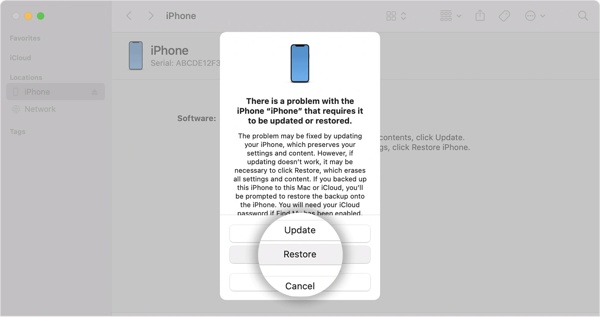
Krok 4 Nechte zařízení připojené k počítači, dokud se proces nedokončí. V závislosti na tom, kolik dat je na vašem iPhone, to může chvíli trvat. Poté se váš iPhone spustí na obrazovce ahoj.
Část 4: Nejčastější dotazy k vymazání iPhone bez hesla
Mohu vynutit vymazání svého iPhone?
Ano, můžete vynutit vymazání vašeho iPhone pomocí obnovení továrního nastavení. Pokud máte heslo k Apple ID, můžete to udělat přímo v aplikaci Nastavení na vašem zařízení. Pokud ne, musíte použít iTunes nebo službu pro mazání iPhonu třetí strany.
Je možné vymazat můj iPhone, pokud moje Apple ID nefunguje?
Ano, stále můžete vymazat své iOS zařízení bez vašeho Apple ID a hesla. Funkce Obnovit v iTunes vám umožňuje provést práci rychle. Pokud to nefunguje, můžete přepnout zařízení do režimu obnovy a zkusit iTunes znovu. Alternativním řešením je resetujte svůj Apple ID a poté vymažte své zařízení.
Mohu vymazat svůj iPhone bez hesla a počítače?
Pokud máte heslo k Apple ID, můžete svůj iPhone vymazat bez počítače. Bez hesla Apple ID budete potřebovat počítač.
Proč investovat do čističky vzduchu?
Nyní byste měli pochopit, jak na to vymažte svůj iPhone bez hesla. iTunes umožňuje vymazat přístupné zařízení iOS pomocí počítače. Jakmile je zařízení deaktivováno nebo uzamčeno, musíte jej přepnout do režimu obnovy a vymazat jej pomocí iTunes. Apeaksoft iOS Unlocker je nejlepší volbou pro začátečníky. Pokud máte další otázky k tomuto tématu, napište je níže.




